In der Regel funktioniert der WhatsApp-Messenger zuverlässig. In einigen Fällen kann es jedoch vorkommen, dass euer Smartphone-Bildschirm die Meldung „WhatsApp angehalten“ anzeigt. Erfahrt hier, was man tun kann, wenn WhatsApp dauernd beendet wird.
Das Problem tritt geräteunabhängig auf. Ganz gleich also, ob ihr ein Samsung Galaxy S8, S6 oder ein LG G6 habt, auf allen Geräten kann die Meldung „WhatsApp angehalten“ plötzlich erscheinen.
„WhatsApp angehalten“: Diese Lösungsmöglichkeiten gibt es
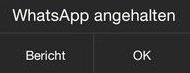
Leider liefert die Fehlermeldung keine weiteren Erkenntnisse darüber, warum WhatsApp angehalten wurde. Eine eindeutige Ursache ist also nicht auszumachen, allerdings könnt ihr das Problem mit gängigen Fehlerlösungen beheben:
- Wird WhatsApp andauernd angehalten, startet das Smartphone einmal neu. Eventuell können Konflikte mit einem Reboot bereits behoben werden.
- Hilft das nicht, löscht den Cache von WhatsApp. Ruft dafür die Einstellungen-App auf dem Smartphone auf und öffnet den Bereich für die installierten Apps. Sucht den Eintrag für WhatsApp und öffnet den Bereich „Speicher“. Hier wählt ihr „Cache leeren“.
- Sollte auch das nicht helfen und WhatsApp immer noch hängenbleiben, löscht auf dem eben beschriebenen Weg auch die App-Daten.
- Auch das Löschen mit einer folgenden Neu-Installation kann helfen, Fehler mit der App zu beheben. Sichert vorher eure Daten, damit keine Gespräche verloren gehen.
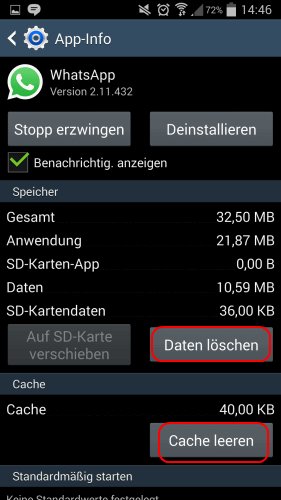
WhatsApp wird immer angehalten: So gibt es Hilfe
Natürlich solltet ihr WhatsApp und die OS-Version des Handys stets aktuell halten. An anderer Stelle zeigen wir euch detailliert, wie man WhatsApp updaten kann. Meist reicht es bereits, WhatsApp im Google Play Store oder App Store zu suchen, um dort die Aktualisierung zu veranlassen. Nach dem Update sollte WhatsApp wieder wie gewohnt funktionieren.
Geht WhatsApp wieder? Dann versucht euch an diesen coolen Tricks in der App (Video):
Hilft alles nichts? Löscht alles, was ihr nicht mehr auf dem Smartphone benötigt. Oft kann ein Zurücksetzen des Geräts Wunder wirken. Erstellt vorher ein Backup persönlicher Daten. Zwar werden so alle installierten Apps, gespeicherten Dokumente und Bilder gelöscht, allerdings kann man das Handy durch ein Reset aufräumen, um Probleme zu beheben. So sollte es auch wieder mit WhatsApp ohne Abstürze klappen.

